环境 Mod
任何 Unity 场景 都可以导入 Warudo 作为环境 Mod!
设置
步骤 1:准备场景
按你喜欢的方式设置你的 Unity 场景。我们支持 Post Processing Stack v2 ,所以你可以添加后处理效果到你的场景中。
我们建议你优化你的场景,例如:
- 不要使用太多高面数模型;
- 禁用不需要碰撞的模型的碰撞;
- 如果只有场景的一小部分在你的直播中可见,尽可能禁用或移除场景的其余部分;
- 尽可能少地使用实时光照,尽可能使用烘焙光照。
不要在场景中添加多于一个“相机” 资源,否则它将增加环境的性能负担,甚至可能引起错误。
步骤 2:烘焙光照(可选)
我们通常建议在场景中烘焙光照,因为它可以显著提高你的环境 Mod 的视觉质量和性能。
目前,我们 不支持 在 Unity 的内置渲染管线(BiRP)中烘焙 "Standard" 材料。
如果你需要烘焙光照贴图,建议使用其他材料以获得最佳效果。
Unity 的内置光照贴图器
大多数情况下,使用 Unity 的内置光照贴图器就足够了。
注意 Warudo 使用方向光照贴图,所以确保在 Windows → Rendering → Lighting 中将 Directional Mode 设置为 Directional :
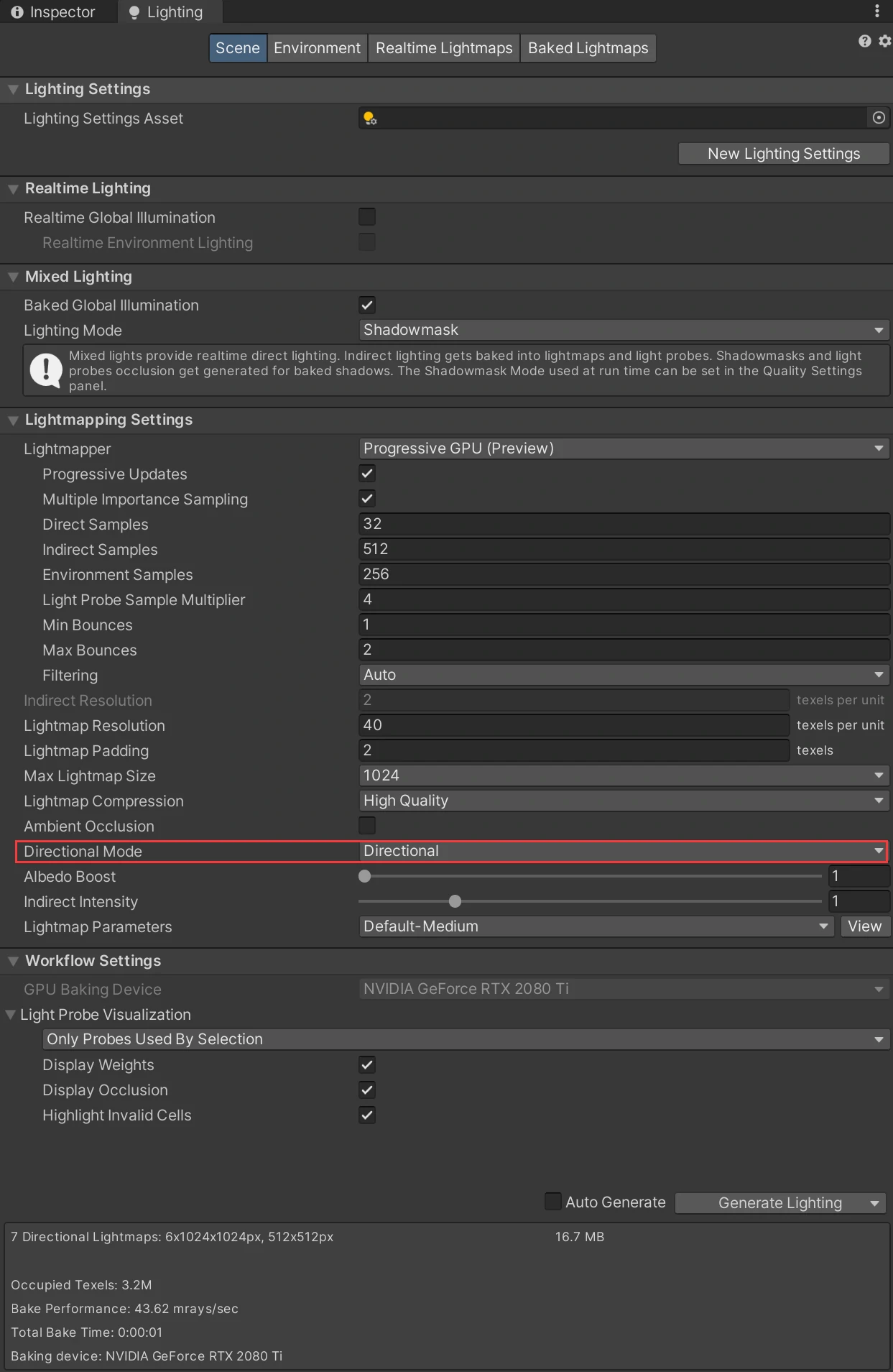
否则,场景中的照明可能会不正确。
如果场景已经烘焙了光照贴图,在切换光照贴图方向模式后,你需要点击 Generate Lighting 来重新烘焙光照贴图。
Bakery
如果你烘培的是 Directional lightmap,你还也可以使用 Bakery��,一个第三方光照贴图器。例如,在 Bakery 中, 你可以将 Directional Mode 设置为 Dominant Direction 或者 MonoSH.
为了确保 Bakery 与 Warudo 正常工作,请按照以下步骤操作:
- 将 Bakery 文件夹复制到您的 mod 文件夹中(默认情况下它应该位于 Assets 根目录下);
- 在烘焙设置中,检查 Use scene named output path。这可确保 Bakery 光照贴图存储在 Mod 文件夹中。对于 Directional Mode,您应该选择一种能够生成 irectional lightmaps 的模式,例如 Dominant Direction 或 MonoSH;
- 点击 Render 以渲染光照贴图。然后,如果您还想烘焙反射探针,再点击 Render reflection probes ;
- 重要:转到
Bakery/_tempScene文件夹并删除烘焙过程中生成的名为_tempScene的 Unity 场景。
步骤 3:添加 EnvironmentSettings 脚本
打开要导出的 Unity 场景,并将 EnvironmentSettings 脚本(包含在 Warudo SDK 中)添加到新 GameObject 或任何现有 GameObject 中。点击 Copy from current environment settings 按钮。该脚本存储 Unity 的环境设置,以便将天空盒、阴影颜色等导出到环境 Mod 中。
步骤 4:重命名场景
将场景命名为 “Environment” 并确保场景放置在 Mod 文件夹中(可以放置在任何子文件夹中)。
步骤 5:导出 Mod
选择 Warudo → Build Mod,并确保生成的 .warudo 文件被放入 Environments 数据文件夹中。
故障排除
创建环境 Mod 绝对比创建其他类型的 Mod 要棘手,所以如果你注意到 Warudo 中的环境与你在编辑器中的不一样,你可以通过这个清单来查看是否错过了什么:
- 你是否在场景中的一个 GameObject 上放置了
EnvironmentSettings脚本? - 你是否确保场景被命名为 "Environment" ?
- 你是否确保所有的材料、着色器等都包含在 Mod 文件夹中?
- 如果你使用烘焙光照,你是否确保光照贴图和
LightingSettings资产包含在 Mod 文件夹中? - 如果你使用烘焙光照,你是否确保在 Mod 文件夹中只有 一套 光照贴图和
LightingSettings资产?
一些用户报告说,有多套光照贴图和 LightingSettings 资产可能会导致问题,即使它们在 Mod 文件夹外。如果其他方法都失败了,尝试删除除一套光照贴图和 LightingSettings 资产以外的所有其他资产。
- 如果你使用烘焙光照,光照贴图方向模式是否设置为 Directional ?(或者如果你使用 Bakery,为 Dominant Direction / MonoSH)
- 你是否在 Mod 文件夹中有多于一个 Unity 场景?如果是,请删除其他场景。(可能在子文件夹中有场景,所以确保检查你所有的子文件夹!)
- 你的场景中是否有未应用更改的预制件?如果是,请应用更改。如果你看到垂直线(这意味着更改不能完全应用),右键点击它们并选择 Prefab → Unpack Completely 来解包预制件,并再次导出 Mod 。